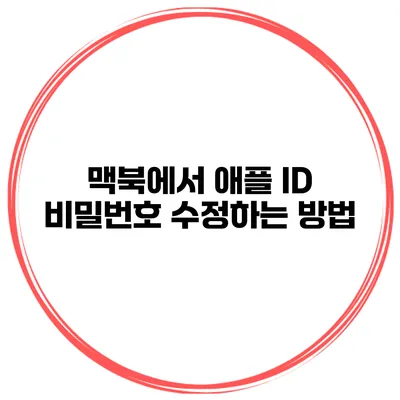맥북에서 애플 ID 비밀번호 수정하는 방법 상세 가이드
비밀번호는 온라인 보안의 첫 번째 방어선입니다. 특히 애플 ID 같은 중요한 계정의 비밀번호는 더욱 주의 깊게 관리해야 해요. 여기서 여러분은 맥북에서 애플 ID 비밀번호를 수정하는 방법에 대해 자세히 알아볼 수 있어요.
✅ 리니지2M 계정을 안전하게 보호하는 방법을 알아보세요!
애플 ID 비밀번호가 중요한 이유
애플 ID는 아이폰, 아이패드, 맥북 등 Apple 기기에서 중요한 역할을 합니다. 여기서는 그 이유에 대해 살펴볼게요.
데이터 보호
애플 ID는 개인 정보와 클라우드 저장소의 접근을 관리합니다. 이 비밀번호가 유출되면 다른 사람들이 쉽게 여러분의 데이터에 접근할 수 있어요.
다양한 서비스와 연동
애플 ID는 메일, 캘린더, 아이클라우드, 앱스토어 등 여러 서비스에 직접적인 역할을 합니다. 그렇기 때문에 비밀번호가 안전해야만 다양한 서비스를 안전하게 이용할 수 있어요.
✅ 애플 ID 비밀번호 변경과 보안 강화 방법을 알아보세요.
비밀번호 변경 방법
이제 본론으로 들어가 볼게요. 맥북에서 애플 ID 비밀번호를 변경하는 방법을 단계별로 알아보겠습니다.
1단계: 시스템 환경설정 열기
애플 메뉴 바에서 Apple 로고를 클릭한 후 시스템 환경설정을 선택하세요.
2단계: Apple ID 선택
시스템 환경설정에서 Apple ID를 클릭해주세요. 이곳에서 여러분의 계정 설정을 수정할 수 있어요.
3단계: 비밀번호 및 보안 클릭
왼쪽 메뉴에서 비밀번호 및 보안을 선택합니다. 여기서는 보안 관련 설정을 확인할 수 있어요.
4단계: 비밀번호 변경
비밀번호 변경 옵션을 클릭하고, 현재 비밀번호를 입력한 후 새 비밀번호를 설정하세요. 또한, 새 비밀번호를 입력하고 확인하는 단계가 필요해요.
5단계: 변경 사항 저장
모든 정보를 입력한 후 변경사항 저장 버튼을 클릭하면 비밀번호가 성공적으로 변경됩니다.
비밀번호 생성 팁
- 대문자와 소문자, 숫자 및 특수문자를 포함하세요.
- 최소 12자리 이상으로 설정하세요.
- 주기적으로 비밀번호를 변경하는 것을 권장해요.
✅ 클라우드 데이터 보호 전략을 지금 바로 알아보세요.
비밀번호 관리 도구 활용하기
개인정보 보호를 위해 비밀번호 관리 도구를 사용하는 것이 좋습니다. 이를 통해 복잡한 비밀번호를 안전하게 저장하고 자동으로 입력할 수 있어요.
추천할 만한 비밀번호 관리 도구
- 1Password
- LastPass
- Bitwarden
이러한 도구들을 통해 비밀번호 보안을 강화할 수 있어요.
사용 예시
예를 들어, 1Password를 사용하면 생성된 비밀번호를 안전하게 저장함과 동시에, 사용자가 기기를 변경해도 쉽게 접근할 수 있도록 도와줍니다.
✅ 클라우드 데이터 보안을 강화하는 전략을 알아보세요.
비밀번호 보안 유지 방법
비밀번호 변경 후에도 지속적인 보안 유지가 필수적이에요. 아래 리스트를 통해 주요 팁들을 확인해보세요.
- 이중 인증 활성화: 추가적인 보안 체크를 통해 계정을 더욱 안전하게 보호할 수 있어요.
- 비밀번호 재사용 금지: 여러 계정에서 동일한 비밀번호를 사용하는 것은 권장하지 않아요.
- 주기적 비밀번호 변경: 최소한 6개월에 한 번은 비밀번호를 변경하세요.
| 제목 | 설명 |
|---|---|
| 비밀번호 보호 | 개인 정보와 데이터 보호를 위해 강력한 비밀번호 설정이 중요해요. |
| 비밀번호 관리 도구 | 비밀번호 관리 도구를 활용하면 보안이 강화되고 관리가 편리해요. |
| 이중 인증 | 이중 인증을 통해 보안을 더욱 강화할 수 있어요. |
결론
애플 ID 비밀번호를 변경하는 것은 당신의 개인 정보를 보호하는 첫걸음이에요. 위의 단계를 따라 비밀번호를 안전하게 수정하고, 추가적인 보안 조치를 통해 보안을 강화하세요. 비밀번호 관리의 중요성을 간과하지 말고, 앞으로는 주기적으로 비밀번호를 점검하고 변경하는 습관을 들이는 것이 필요해요.
보안은 선택이 아니라 필수이며, 항상 최신 보안 수칙을 따르는 것이 중요하답니다! 지금 즉시 비밀번호를 변경해보세요.
자주 묻는 질문 Q&A
Q1: 맥북에서 애플 ID 비밀번호를 어떻게 변경하나요?
A1: 시스템 환경설정에서 Apple ID를 선택한 후 비밀번호 및 보안을 클릭하고 비밀번호 변경 옵션을 통해 변경할 수 있습니다.
Q2: 애플 ID 비밀번호가 중요한 이유는 무엇인가요?
A2: 애플 ID 비밀번호는 개인 정보와 클라우드 저장소 접근을 관리하며, 여러 서비스와의 연동에 필수적이기 때문에 안전하게 관리해야 합니다.
Q3: 비밀번호 관리 도구를 사용하는 이유는 무엇인가요?
A3: 비밀번호 관리 도구를 사용하면 복잡한 비밀번호를 안전하게 저장하고 자동으로 입력할 수 있어 보안을 강화하고 관리가 편리해집니다.